Aquí está todo lo que necesita saber sobre el lanzamiento de Ubuntu 13.04 Raring Ringtail.
Calendario de lanzamiento de Ubuntu 13.04
Eche un vistazo a
- 6 de diciembre de 2012:alfa 1
- 7 de febrero de 2013:Alfa 2
- 7 de marzo de 2013:versión Beta 1
- 28 de marzo de 2013:versión Beta 2
- 25 de abril de 2013:Ubuntu 13.04
Fondos de pantalla predeterminados de Ubuntu 13.04
Eche un vistazo al conjunto predeterminado de fondos de pantalla para Ubuntu 13.04 que se ha finalizado. Se seleccionaron 13 fondos de pantalla de más de 300 entradas.
Esta presentación de diapositivas requiere JavaScript.
Nuevas características de Ubuntu 13.04
Eche un vistazo a las nuevas características introducidas en Ubuntu 13.04 Raring Ringtail.
Nuevos iconos:
Una de las primeras cosas que notará después de instalar Ubuntu 13.04 es el nuevo conjunto de iconos. La mayoría de los íconos han sido cambiados y cambiados para siempre. Se ven mucho más geniales que sus predecesores.
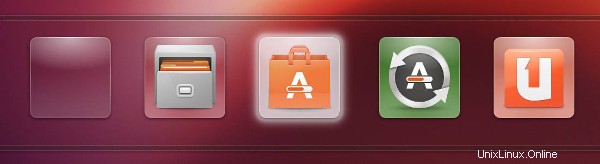
Administrador de archivos Nautilus:
Nautilo No existe más. No, no se fue a ninguna parte. Simplemente se le cambió el nombre a Archivos . Además del nombre, se ha renovado para brindar una mejor apariencia integrada a Unity. Lo único que notará es que el "retroceso" ya no funciona. Tendrá que usar 'alt+retroceso' para volver a Archivos. Inconveniente, en mi opinión.
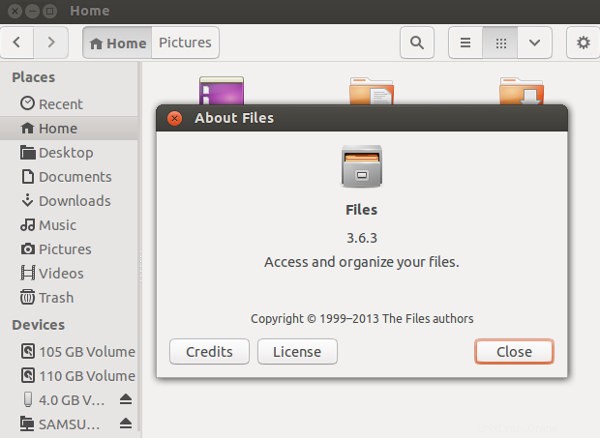
Desactivar opciones:
Las nuevas opciones de apagado en Ubuntu 13.04 están más pulidas y muy bien integradas en el entorno de Unity. Elegir apagar desde el menú ofrece dos opciones, Apagar y Reiniciar:
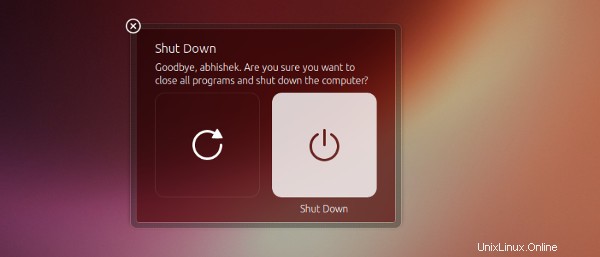
Al presionar el botón de encendido, se ofrecen opciones adicionales de bloqueo, hibernación y suspensión junto con apagado y reinicio:
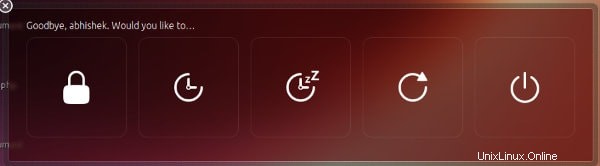
Menú de sincronización:
El nuevo menú de sincronización está disponible de forma predeterminada en Ubuntu 13.04. También había estado disponible en Ubuntu 12.10, pero no de forma predeterminada. El menú de sincronización tomó algún tiempo en el desarrollo y actualmente solo es compatible con Ubuntu One. El objetivo de este menú de sincronización es proporcionar un subprograma para todas (o al menos las más populares) aplicaciones en la nube como Dropbox. En la actualidad, puede habilitar/deshabilitar la sincronización de Ubuntu One, mostrar transferencias actuales y recientes o compartir archivos, pero se esperan más funciones en versiones futuras.

Menú Bluetooth:
Un menú de Bluetooth renovado que le brinda acceso rápido para encenderlo y apagarlo y también cambiar la opción de visibilidad. Imagen tomada de la web porque mi computadora portátil no tiene Bluetooth.
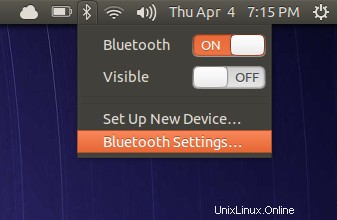
Método de cambio de ventana:
Esta es una de las cosas que más me gustaron y supongo que tú también lo harás. Es difícil escribir en palabras en lugar de mostrar, pero lo intentaré de todos modos. Cuando tiene varias ventanas abiertas de la misma aplicación, digamos que tiene varios exploradores de archivos abiertos o varias ventanas de Chrome abiertas, desplace el cursor sobre su icono en el iniciador y desplazándose puede cambiar entre las ventanas abiertas de esa aplicación.
Además, todas las aplicaciones ahora tienen listas rápidas, para cambiar fácilmente entre dos instancias de la misma aplicación.
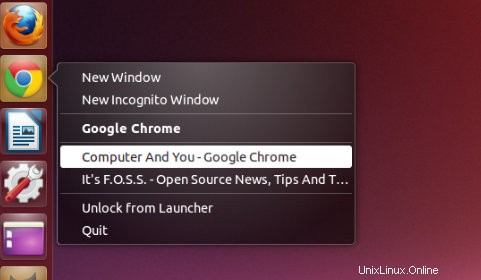
Opciones de cambio de cuenta en línea:
Ubuntu Online Accounts es el centro de sus diversas cuentas en línea como Facebook, Gmail, Twitter, Picasa, etc. Si tiene varias aplicaciones de escritorio que usan estas cuentas, no necesita ingresar sus credenciales para cada una de ellas.
En Ubuntu 13.04, tiene nuevas opciones de alternancia. Ahora puede elegir qué aplicación de escritorio puede acceder a qué cuenta en línea. Por ejemplo, si no quiero Empatía para mis mensajes de Gmail, puedo desactivarlo. En versiones anteriores, tenía que eliminar la cuenta de Google por completo.

Objetivos:
Ubuntu 13.04 tiene dos nuevas "lentes predeterminadas", a saber, la lente fotográfica y la lente social. Debe habilitar sus cuentas en línea para una mejor experiencia con estos lentes. Con la lente fotográfica, puede buscar una foto que esté en su computadora, así como en sus cuentas en línea vinculadas.
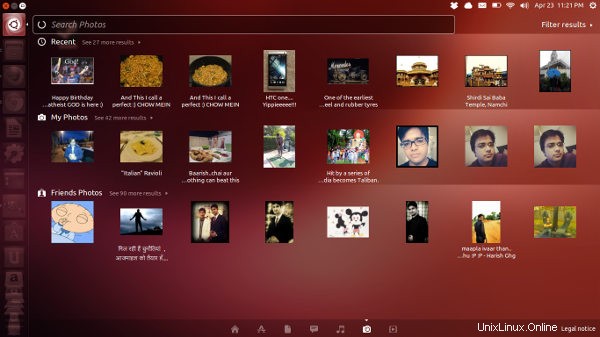
Del mismo modo, Social lens le permite acceder a varios estados, tweets y mensajes de varias cuentas en línea que haya vinculado. Siempre puedes poner filtros según tus necesidades.
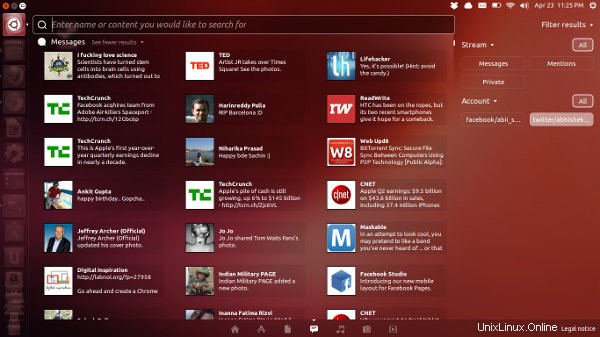
Mejor compatibilidad con dispositivos montados en USB:
No estaba seguro de poner este punto en este artículo. Puede que no sea exclusivo de Ubuntu 13.04. Ubuntu 13.04 reconoce muy fácilmente mi Samusng Galaxy S2 y Amazon Kindle Fire. Ya no es necesario usar cosas sofisticadas como gMTP para conectar un dispositivo Android con Ubuntu. Funciona impecable. Honestamente, una de las mayores sorpresas de Ubuntu 13.04.
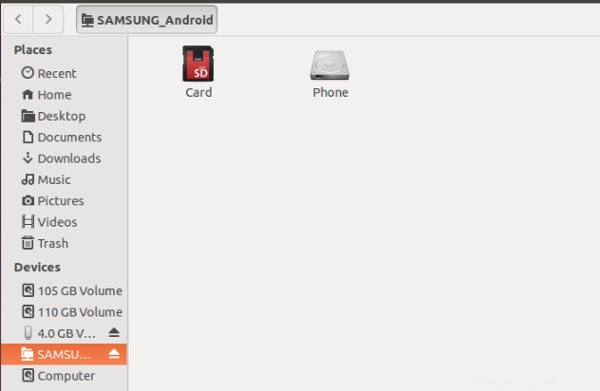
No seas tan feliz. Todavía no tiene una opción fácil de un clic para formatear una llave USB.
Mejora del rendimiento:
Unity nunca ha sido tan rápido como en Ubuntu 13,04. Debería poder sentir la diferencia cuando abre un explorador de archivos o cuando abre un navegador que estaba cerrado antes. Se abre en fracciones. Sin embargo, no sentí ninguna diferencia en el rendimiento de la lente. En cualquier caso, las mejores prácticas para mejorar el rendimiento de Ubuntu siempre ayudan a ejecutar Ubuntu a la máxima velocidad.
Otros cambios:
Además de estos, también hay varios otros cambios. El Wubi favorito de los principiantes, una herramienta para descargar e instalar Ubuntu dentro de Windows, no será compatible con Ubuntu 13.04. Se ha cambiado el nombre de Fuentes de software a Actualizaciones de $ de software. El período de soporte se ha reducido de 18 meses a 9 meses para la versión que no es LTS.
¿Qué características te gustan más en Ubuntu 13.04? ¿Echas de menos algo en él? Háganos saber sus opiniones.